效果圖

原圖

1、打開原圖,按CTRL+J復制背景圖層得到圖層1,將模式設為:濾色。
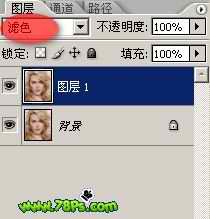
圖片看起來就亮了很多,同時皮膚也白了很多

2、然后為圖層1添加一個蒙版,點擊圖層面板底部的圖標,同時選中圖層蒙版(選中狀態下會有白色的邊框)
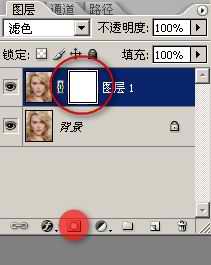
3、當蒙版處于選中的狀態,執行圖像--應用圖像
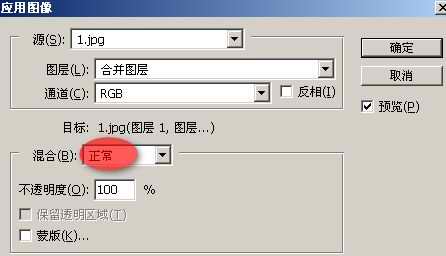
現在明暗部都出來了

4、這時候選中圖層1(而不是蒙版),執行高斯模糊(濾鏡--模糊--高斯模糊)
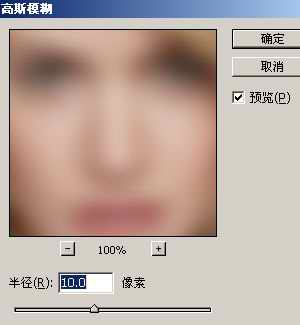
看起來朦朧了很多

5、我們還要添加一個蒙版,選中圖層1,按CTRL+G添加一個組。
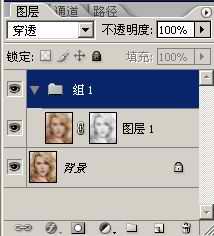
為組1添加一個圖層蒙版,同時選中蒙版
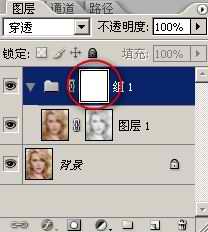
再執行一次應用圖像

完成最終結果!

标签:MM磨皮
推薦設計

優秀海報設計精選集(8)海報設計2022-09-23

充滿自然光線!32平米精致裝修設計2022-08-14

親愛的圖書館 | VERSE雜誌版版式設計2022-07-11

生活,就該這麼愛!2022天海報設計2022-06-02
最新文章

5個保姆級PS摳圖教程,解photoshop教程2023-02-24

合同和試卷模糊,PS如何讓photoshop教程2023-02-14

PS極坐標的妙用photoshop教程2022-06-21

PS給數碼照片提取線稿photoshop教程2022-02-13









